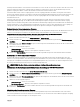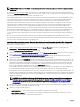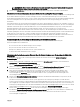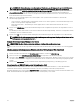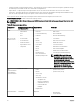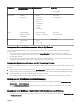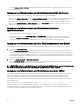Users Guide
ANMERKUNG: Stellen Sie für iDRAC- und Betriebssystem-Treiber-Pakete sicher, dass die Erweiterte Speicherfunktion
aktiviert ist.
Es wird empfohlen, die Jobswarteschlange zu löschen, bevor Sie die Aktualisierung einer Serverkomponentenrmware initialisieren.
Auf der Seite Lifecycle Controller-Jobs ist eine Liste mit allen Jobs auf den Servern vorhanden. Diese Seite ermöglicht die Löschung
einzelner/mehrerer Jobs oder die Bereinigung aller Jobs auf dem Server.
BIOS-Aktualisierungen sind Servermodell-spezisch. Manchmal wird die Aktualisierung möglicherweise auf alle NIC-Geräte auf dem
Server angewendet, obwohl ein einzelnes NIC-Gerät (Network Interface Controller) für eine Firmwareaktualisierung ausgewählt
wurde. Dieses Verhalten gehört zur Lifecycle Controller-Funktionalität und insbesondere zur im DUP (Dell Update Package)
enthaltenen Programmierung. Derzeit werden DUPs (Dell Update Packages) mit einer Größe von weniger als 85 MB unterstützt.
Wenn die Größe des Aktualisierungsdatei-Images größer ist, zeigt der Jobsstatus an, dass das Herunterladen fehlgeschlagen ist.
Werden auf einem Server mehrere Serverkomponenten-Aktualisierungen versucht, überschreitet die kombinierte Größe aller
Firmware-Aktualisierungen möglicherweise 85 MB. In einem solchen Fall schlägt eine der Komponenten-Aktualisierungen fehl, da
deren Aktualisierungsdatei abgeschnitten wird. Zum Aktualisieren mehrerer Komponenten auf einem Server wird empfohlen, zuerst
die Lifecycle-Controller- und 32-Bit-Diagnose-Komponenten zusammen zu aktualisieren. Diese benötigen keinen Neustart des
Servers und können relativ schnell abgeschlossen werden. Die anderen Komponenten können anschließend zusammen aktualisiert
werden.
Alle Lifecycle Controller-Aktualisierungen werden für die unverzügliche Ausführung geplant. Die Systemdienste können diese
Ausführung jedoch manchmal verzögern. In solchen Situationen schlägt die Aktualisierung infolgedessen fehl, da die durch den CMC
gehostete Remote-Freigabe nicht länger zur Verfügung steht.
Aktualisieren der Serverkomponenten-Firmware über eine Datei unter Verwendung der CMC Web-Schnittstelle
Gehen Sie für die Aktualisierung der Version der Serverkomponenten-Firmware auf die nächsten Version unter Verwendung von
Aktualisieren von Datei wie folgt vor:
1. Gehen Sie in der CMC-Webschnittstelle in der Systemstruktur zu Server-Übersicht und klicken Sie anschließend auf
Aktualisieren → Server-Komponentenaktualisierung.
Die Seite Serverkomponentenaktualisierung wird angezeigt.
2. Wählen Sie im Abschnitt Aktualisierungstyp auswählen die Option Aktualisierung über Datei. Weitere Informationen nden Sie
unter Auswählen des Aktualisierungstyps der Serverkomponenten-Firmware
3. Filtern Sie im Abschnitt Komponenten-/Geräte-Aktualisierungslter die Komponente oder das Gerät (optional). Weitere
Informationen nden Sie unter Filtern von Komponenten für Firmware-Aktualisierungen.
4. Markieren Sie in der Spalte Aktualisieren das/die Kontrollkästchen für die Komponente oder das Gerät, für die oder das Sie die
Firmware auf die nächste Version aktualisieren möchten. Verwenden Sie das STRG-Tastenkürzel, um einen Komponenten- oder
Gerätetyp für die Aktualisierung über alle zutreenden Server hinweg auszuwählen. Das Drücken und Halten der STRG-Taste
markiert alle Komponenten in gelb. Wählen Sie bei gedrückter STRG-Taste die erforderliche Komponente oder das Gerät aus,
indem Sie das zugehörige Kontrollkästchen in der Spalte
Aktualisieren markieren.
Eine sekundäre Tabelle wird angezeigt, die den ausgewählten Typ der Komponente oder des Geräts sowie einen Wähler für die
Firmware-Imagedatei auührt. Für jeden Komponententyp wird ein Wähler für die Firmware-Image-Datei angezeigt.
Einige Geräte wie Netzwerkschnittstellen-Controller (NICs) und RAID-Controller können viele Typen und Modelle enthalten. Die
Aktualisierungsauswahllogik ltert den entsprechenden Gerätetyp bzw. das Modell basierend auf den ursprünglich ausgewählten
Geräten. Der primäre Grund für dieses automatische Filterverhalten ist es, das für die Kategorie nur eine Firmware-Imagedatei
angegeben werden kann.
ANMERKUNG: Die Größenbeschränkung für die Aktualisierung von entweder einzelnen DUPs oder kombinierten
DUPs kann ignoriert werden, wenn die Funktion „Erweiterter Speicher“ installiert und aktiviert wurde. Weitere
Informationen zum Aktivieren des erweiterten Speichers nden Sie unter Kongurieren der erweiterten CMC-
Speicherkarte.
5. Geben Sie die Firmware-Image-Datei für die ausgewählte(n) Komponente(n) bzw. das/die ausgewählte(n) Gerät(e) an. Das ist
eine Microsoft Windows Dell Update Package (DUP)-Datei.
6. Wählen Sie eine der folgenden Optionen:
• Jetzt neustarten – Sofort neustarten. Die Firmware-Aktualisierung wird sofort angewandt.
• Beim nächsten Neustart – Der Server kann zu einem späteren Zeitpunkt manuell neu gestartet werden. Die Firmware-
Aktualisierung wird nach dem nächsten Neustart angewandt.
52